Ya ha sido lanzado Firefox la versión final, Pero que de nuevo nos trae esta vez Firefox? Es sólo un poco de cambio en su apariencia acaso.
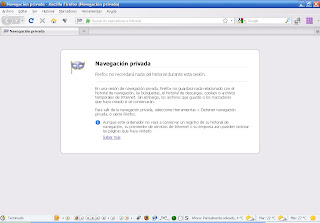
Para iniciar el "Modo Privado" dirigete a:
Herramientas->Iniciar Navegación Privada
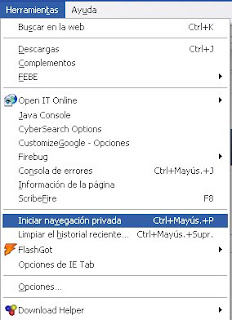
2. Abrir Ventanas Cerradas: Alguna vez cerraste alguna ventana para arrepentirte después de hacerlo. Ahora Firefox nos permite recuperar las ventanas cerradas recientemente.
Para hacer uso de eso simplemente haz clic en:
Historial->Ventanas cerradas recientemente
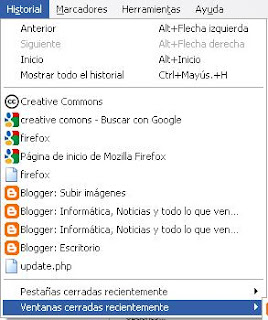
Aquí les voy a mostrar lo más sorprendente de Firefox 3.5 y sus excelentes características:
1. "Modo Privado": Es una nueva característica que incluye Firefox 3.5 al igual que sus competidores como Explorer y Chrome nos permite navegar de manera Privada y al cerrar la ventana no dejará rastro que estuvimos en ella. Anteriormente Firefox disponía de esta característica con la extensión Stealther que funcionaba únicamente bloqueando las Cookies y esto provocaba que cuando iniciabas sesión en alguna cuenta el Navegador no podía iniciar tu sesión ya que hace uso de cookies, Ahora funciona perfectamente.
1. "Modo Privado": Es una nueva característica que incluye Firefox 3.5 al igual que sus competidores como Explorer y Chrome nos permite navegar de manera Privada y al cerrar la ventana no dejará rastro que estuvimos en ella. Anteriormente Firefox disponía de esta característica con la extensión Stealther que funcionaba únicamente bloqueando las Cookies y esto provocaba que cuando iniciabas sesión en alguna cuenta el Navegador no podía iniciar tu sesión ya que hace uso de cookies, Ahora funciona perfectamente.
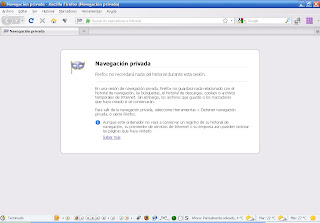
Para iniciar el "Modo Privado" dirigete a:
Herramientas->Iniciar Navegación Privada
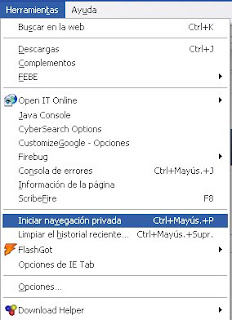
2. Abrir Ventanas Cerradas: Alguna vez cerraste alguna ventana para arrepentirte después de hacerlo. Ahora Firefox nos permite recuperar las ventanas cerradas recientemente.
Para hacer uso de eso simplemente haz clic en:
Historial->Ventanas cerradas recientemente
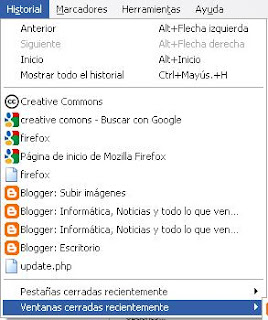
3. Olvidar Sitios: Esta nueva herramienta nos permite borrar dominios de Sitios Web pero no cubre subdominios, Trabaja de manera eficiente borrando de la memoria del computador, lo podemos usar para borrar los rastros de una página ya que nos molestan al buscar en la AwesomeBar con resultados ambiguos o por que no queremos que alguien vea el sitio que visitamos.
Para acceder hacer esto:
Ir al historial (Ctrl+H)->Hacer antiClick y Seleccionar "Olvidar Sitio":

4. Separar Pestaña: En ocasiones es importante separar una pestaña del Navegador, Esto ya lo hacía Firefox anteriormente pero cuando separabas la pestaña Firefox la volvía a cargar en la Nueva Ventana, Ahora para que hagas uso de esto sólo agarra la pestaña Jala y suelta y Firefox abrirá la pestaña en una nueva Ventana y ya no la volverá a cargar.
También puedes hacer esto así:
Anti-Clic en la pestaña->Abrir en una nueva ventana

5. Awesome la Barra inteligente de Firefox: Esta barra ya es conocida por todos nosotros en el cuál al escribir nos brinda sugerencias en base al Historial, Etiquetas y marcadores.
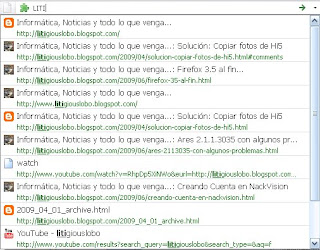
Pero di deseas tener una barra mucho más poderosa y que mientras escribes esta va buscando en google las sugerencias asi como en el gráfico que al escribir yo blog la barra busca en google y me brinda la sugerencia "www.blogger.com", esto muy interesante si lo desean tener pueden instalar CyberSearch, Pasense por este otro post: "Los mejores Addon de Firefox" que hice y en ahi pongo los enlaces .







0 comentarios:
Publicar un comentario